Elke keer dat je een foto ziet die je mooi, briljant of adembenemend lijkt, ben je slechts getuige van het topje van de ijsberg. In bijna alle gevallen is de foto het eindresultaat van tientallen, zelfs honderden bewerkingen door de fotograaf. Van eenvoudig bijsnijden en witbalans tot diepgaande bewerkingen zoals rondingen en kleurenmix, deze bewerkingen maken van een gewone afbeelding een kunstwerk.
Helaas zijn dergelijke bewerkingen op een foto onmogelijk te zien. Maar dankzij de recente toevoeging van een functie 'Deel uw bewerking' in Lightroom Mobile, kunt u nu de bewerkingen achter de schermen van afbeeldingen bekijken.

Een van de beste manieren om als fotograaf te groeien, is door van anderen te leren. Ontdek wat werkt voor fotografen die u bewondert en respecteert, en pas die technieken vervolgens toe in uw eigen workflow. Dit is de basis voor bijna elke handels-, ambachts- of artistieke bezigheid. Toch zit deze kennis voor fotografen vaak achter een deur. Mensen kunnen het eindresultaat zien, maar niet het proces.
De Discover-functie in Lightroom Mobile lost dit op door u toegang te geven tot een wereldwijde gemeenschap van artiesten die hun bewerkingsproces graag hebben gedeeld. Er zijn honderden, zelfs duizenden fotogemeenschappen online waarmee u foto's kunt bekijken en uw eigen foto's kunt delen. Geen van deze, niet Instagram, Flickr, SmugMug of iets anders, laat je echter het bewerkingsproces zien. Je kunt alleen de uiteindelijke afbeelding zien, wat niet veel zin heeft als je wilt weten hoe de fotograaf zijn foto heeft bewerkt om de foto daadwerkelijk te maken.
Dit is de troef van Lightroom Mobile:omdat de Discover-functie deel uitmaakt van dezelfde software die wordt gebruikt om de afbeeldingen te bewerken die worden gedeeld, biedt het een mate van vrijheid die ongeëvenaard is door andere fotodeelsites. Binnen enkele minuten kun je leren van experts en professionals over de hele wereld om te zien hoe ze hun foto's hebben bewerkt, en kun je hun technieken toepassen in je eigen workflow.
De functie Share Your Edit ontdekken
Voor toegang tot de optie Ontdekken is niet meer nodig dan een paar tikken op uw mobiele apparaat. Open de Lightroom Mobile-app en tik vervolgens op het pictogram dat op een wereldbol lijkt. Als u uw apparaat verticaal houdt, verschijnt het pictogram onder aan uw scherm samen met de Ontdekken label.
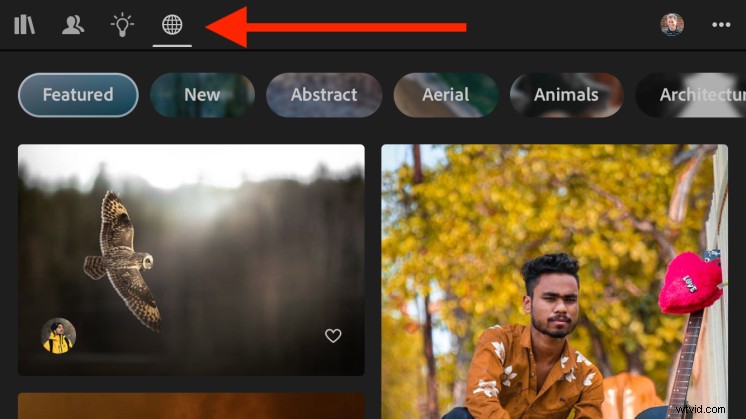
Wat je vervolgens ziet, doet je misschien denken aan veel andere apps voor het delen van foto's, maar graaf een beetje dieper en je zult zoveel meer zien. Scrol omhoog en omlaag om meer foto's te zien en tik op het hartpictogram in de rechterbenedenhoek van een foto om deze te markeren als een foto die je leuk vindt. In de linkerbenedenhoek ziet u de profielfoto van de fotograaf die de foto heeft gemaakt. Bovenaan staat een lijst met categorieën die u kunt verkennen:Uitgelicht, Nieuw, Abstract, Landschap, Natuur en meer.
Tot zover goed, toch? Als het doel van de Lightroom Mobile Discover-functie is om u te helpen foto's (of fotografen) te vinden die u leuk vindt, dan is er niet veel om dit te onderscheiden van andere apps voor het delen van foto's. Het echte plezier begint wanneer je op een foto tikt om de bewerkingsgeschiedenis te zien.
Leren van de bewerkingen
Als je op een foto tikt, is het bijna alsof je door een tijdmachine stapt of, beter gezegd, een klaslokaal binnenstapt.
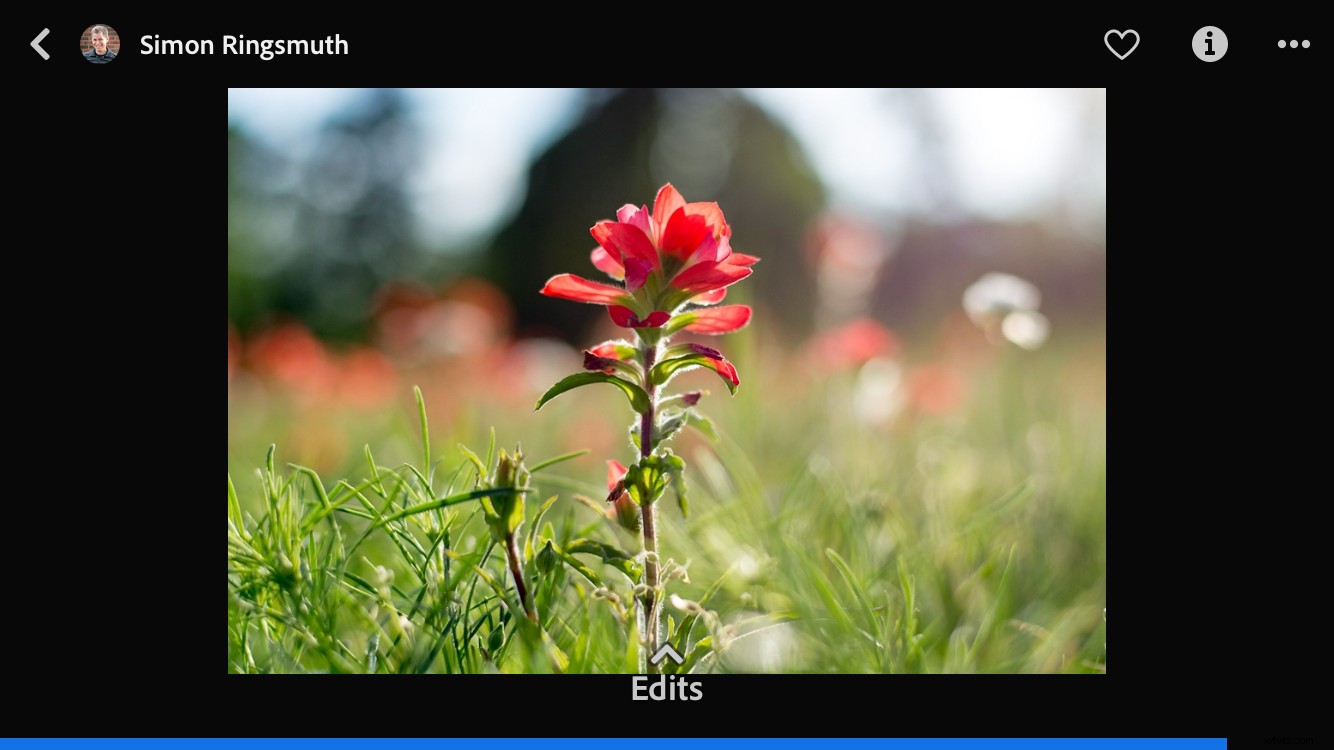
Lightroom Mobile toont je nu de afbeelding waarop je hebt getikt, samen met een blauwe balk onder aan je scherm die van links naar rechts vult. Terwijl de balk beweegt, verandert het beeld recht voor je ogen, bijna alsof je ziet hoe het in realtime wordt bewerkt. En in zekere zin is dat precies wat er gebeurt.
Tik op de Bewerken knop onderaan het scherm of druk gewoon op en scrol omhoog op de foto om de volledige bewerkingsgeschiedenis van de afbeelding te laden. Dit is waar de Lightroom Mobile Discover raketten de stratosfeer in schiet en een geweldig hulpmiddel wordt voor fotografen die van anderen willen leren, en niet alleen geïnspireerd willen worden door hun foto's.
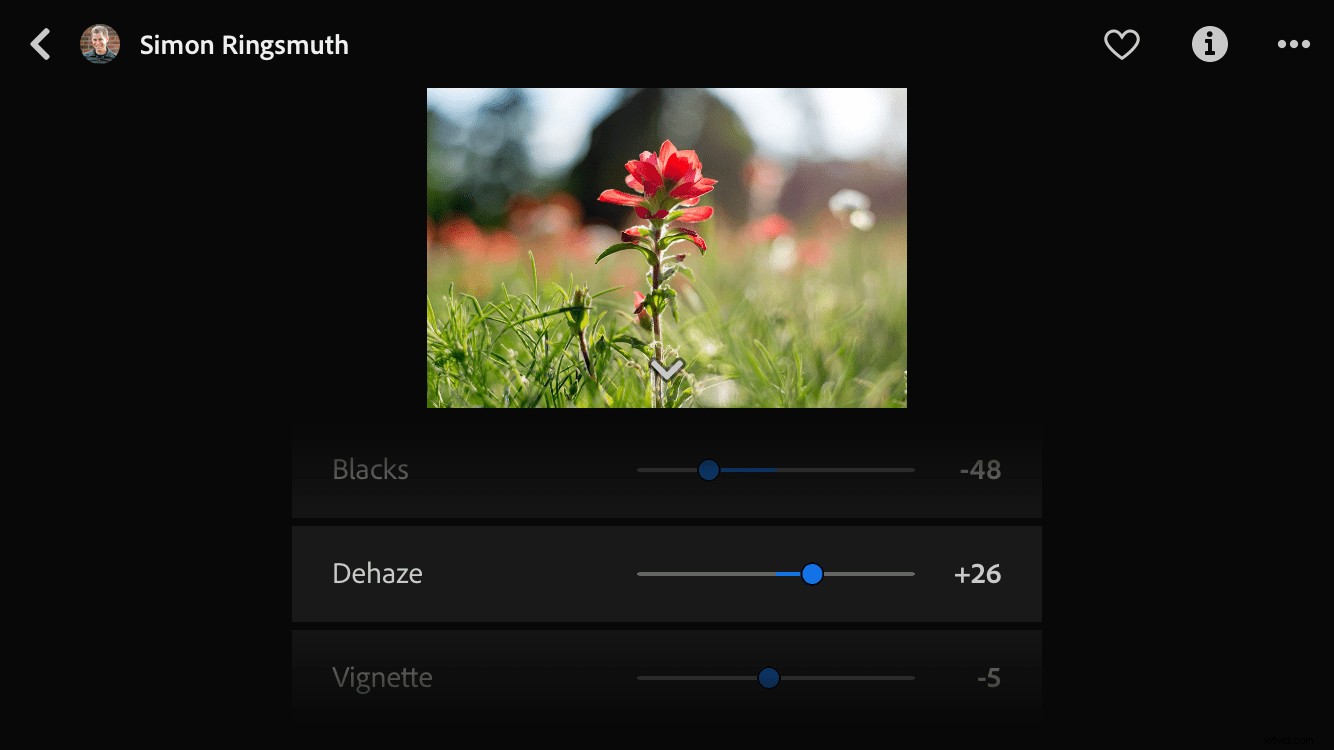
Nadat u op de knop Bewerken hebt getikt, krijgt u een schuiflijst te zien van elke afzonderlijke bewerking die de fotograaf op de foto heeft toegepast. Scrol naar boven om de eerste import te zien en scrol langzaam naar beneden om de afbeelding voor je ogen te zien veranderen terwijl elke afzonderlijke bewerking werd toegepast. Lightroom Mobile toont u elke specifieke bewerking samen met het specifieke nummer voor elke individuele aanpassing.
Met deze lineaire bewerkingsgeschiedenis kun je over de schouder van de fotograaf meekijken, elke bewerking bekijken die ze hebben gemaakt en zien hoe elke beslissing het beeld veranderde. Met de functie Ontdekken kun je in een kamer met duizenden fotografen staan en van elk van hen leren terwijl je ziet hoe ze tot hun uiteindelijke foto zijn gekomen.
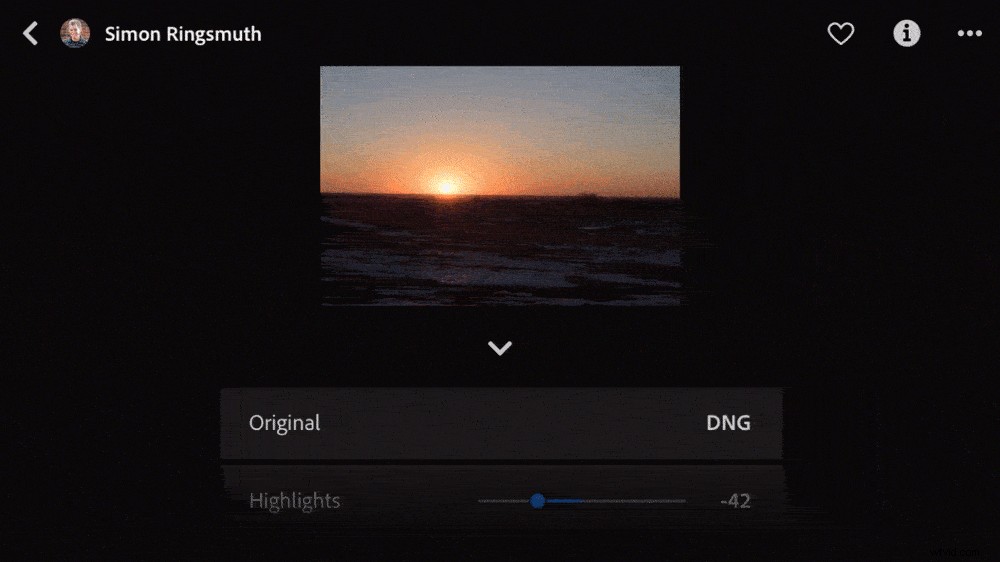
Een beperking die u snel zult beseffen, is dat deze functie u alleen de bewerkingen laat zien. U mag geen van de bewerkingswaarden wijzigen en als gevolg daarvan de afbeelding op enigerlei wijze wijzigen. U kunt de bewerkingen echter opslaan als een voorinstelling, zodat u ze in uw eigen fotografie kunt gebruiken.
Klik op het pictogram met de drie stippen in de rechterbovenhoek en tik vervolgens op Opslaan als voorinstelling om de bewerkingen te downloaden naar uw eigen Lightroom-app. U kunt deze bewerkingen vervolgens toepassen op al uw foto's en de gewenste parameters aanpassen.
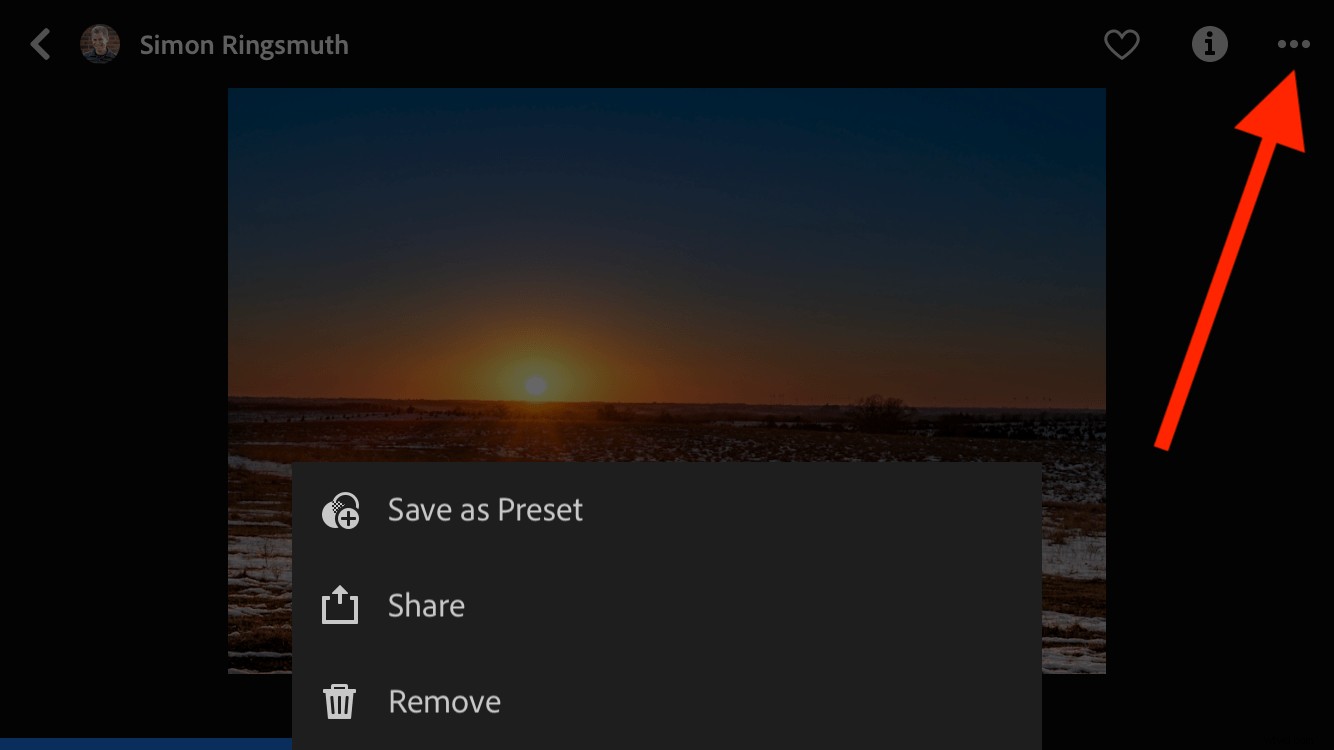
De Lightroom Mobile Discover-functie heeft nog een paar trucjes in petto om u te helpen in de geest te komen van fotografen die hun afbeeldingen hebben gedeeld. Tik op de Info om aanvullende details te zien die de fotograaf over de afbeelding heeft gedeeld. Dit omvat vaak een titel, geschreven beschrijving, trefwoorden met betrekking tot het onderwerp, EXIF-gegevens en camera-informatie. Dit alles is buitengewoon handig voor iedereen die meer wil weten over een bepaalde foto dan alleen hoe deze is bewerkt.
Deel uw eigen
Nadat je in de Ontdekken-functie bent gedoken en meer hebt geleerd over hoe andere foto's zijn bewerkt, ben je misschien geneigd om je eigen afbeeldingen en bewerkingen te delen. U kunt dit eenvoudig doen vanuit Lightroom Mobile met slechts een paar tikken.
Om te beginnen met het delen van uw afbeeldingen met de Discover-community, opent u Lightroom Mobile en tikt u op een van de afbeeldingen in uw bibliotheek. Tik vervolgens op de knop Delen pictogram in de rechterbovenhoek.
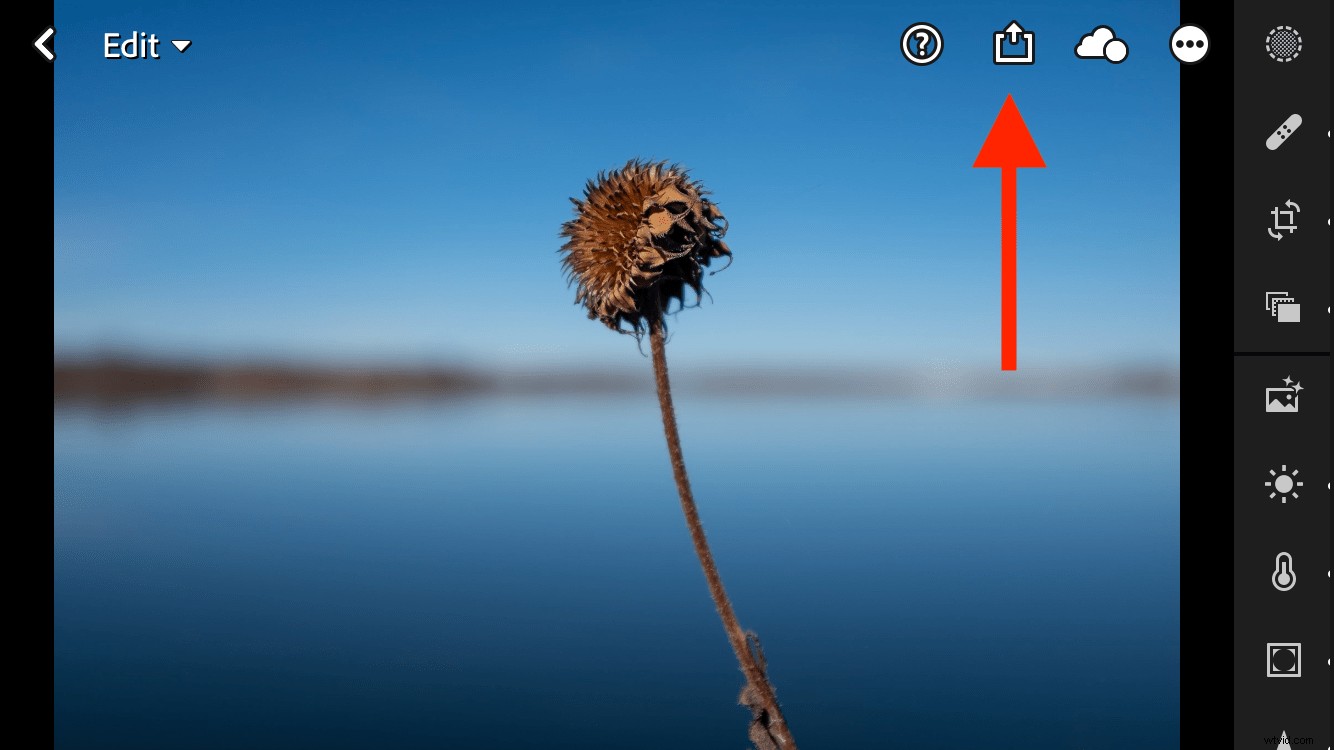
Klik vervolgens op de Delen Bewerken keuze.
Houd er rekening mee dat dit proces op het moment van schrijven (juli 2020) nog in bèta is. Adobe zal het ongetwijfeld in de loop van de tijd verbeteren en verfijnen, en de exacte stappen kunnen veranderen.
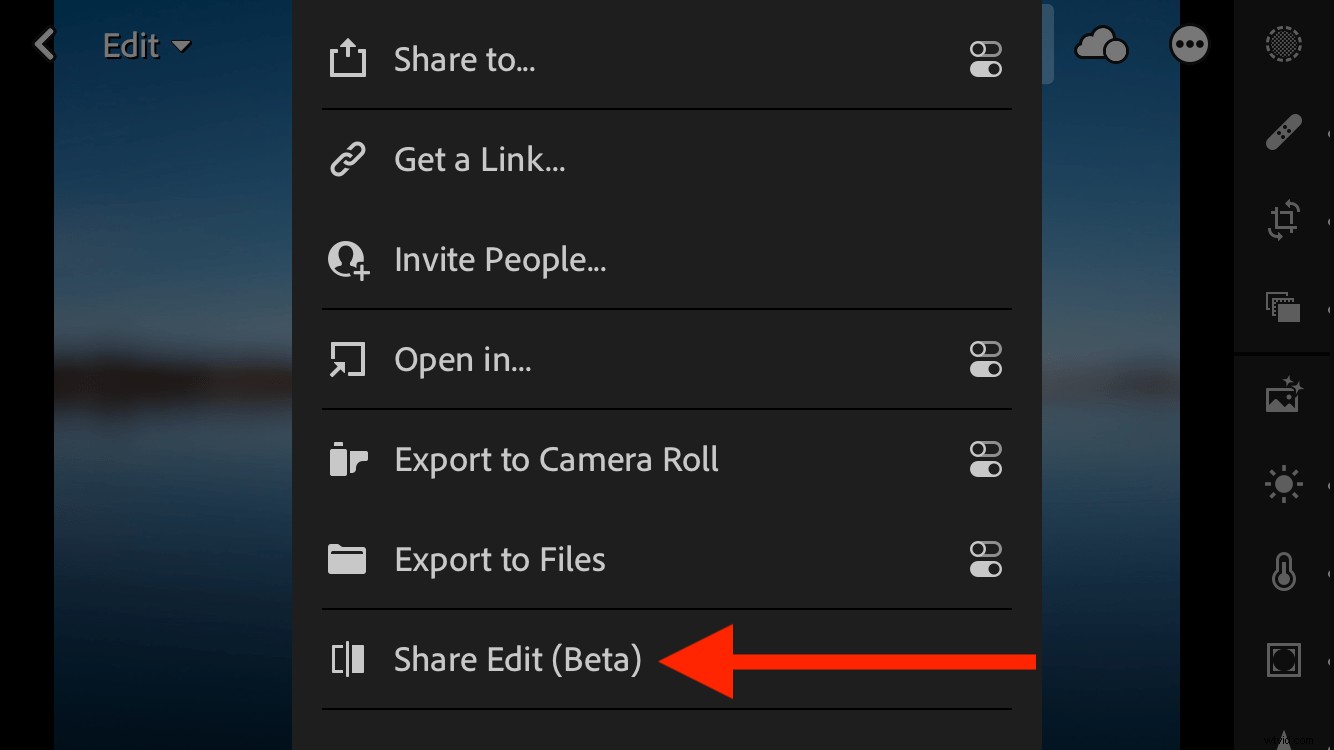
In het volgende scherm wordt u gevraagd om wat informatie over de foto in te voeren. Dit is vergelijkbaar met Instagram en andere sites voor het delen van foto's, maar onthoud dat het hier gaat om het helpen van andere fotografen om meer over de foto te weten te komen. Je concurreert niet om likes of upvotes; je deelt waardevolle informatie samen met je bewerkingen om een grotere gemeenschap van fotografen te helpen meer over hun vak te leren.
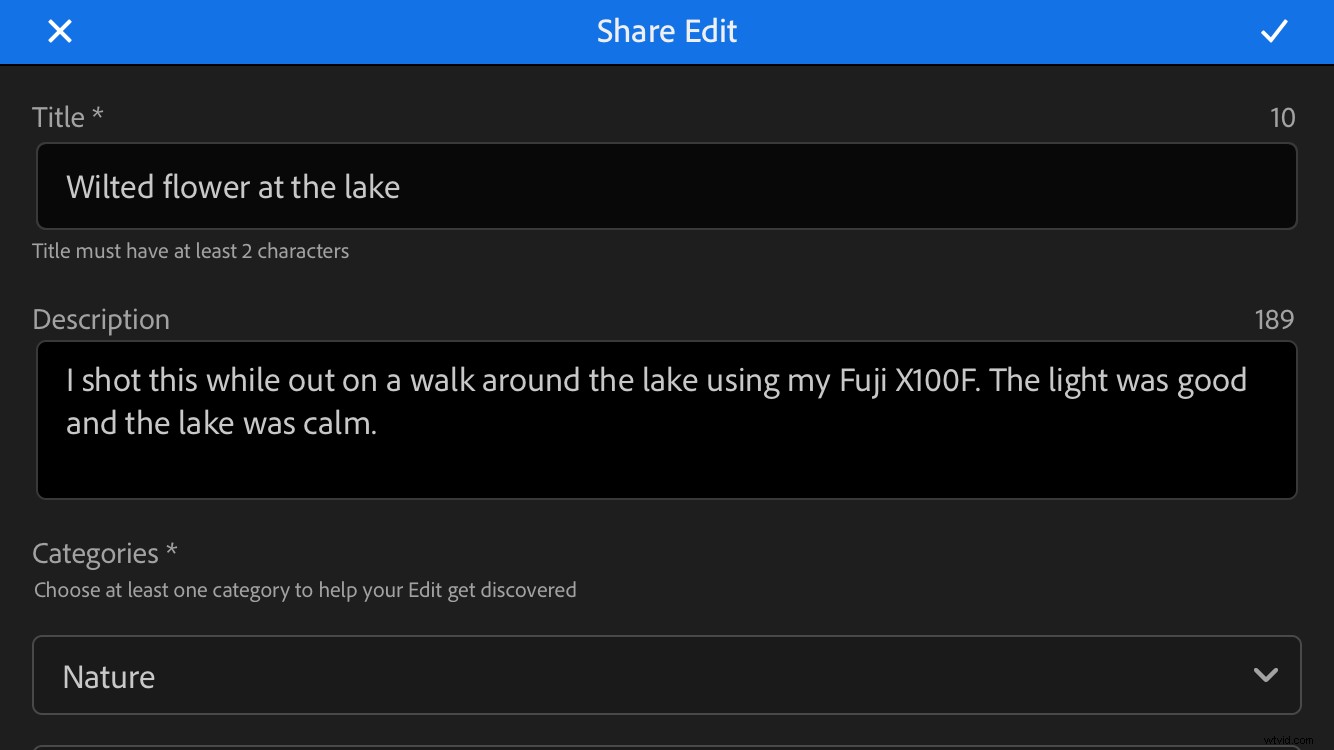
Het helpt om zo beschrijvend mogelijk te zijn in uw titel, beschrijving en categoriesecties. Op die manier helpt u niet alleen andere mensen meer over uw foto te weten te komen; je helpt ze het ook te ontdekken door categorieën te gebruiken die vergelijkbaar zijn met hashtags op andere sites voor het delen van foto's.
Kies ten slotte of u wilt dat uw bewerkingen worden opgeslagen als voorinstellingen. Ik raad altijd aan om deze optie in te schakelen vanwege de mentaliteit van delen die de Lightroom Mobile Discover-functie zo waardevol maakt. Als je hebt geprofiteerd van het bekijken van bewerkingen die andere fotografen hebben gemaakt, is het leuk om in natura te reageren door ook je eigen bewerkingen te delen.
Ik raad af om locatie-informatie op te nemen, die standaard is uitgeschakeld.
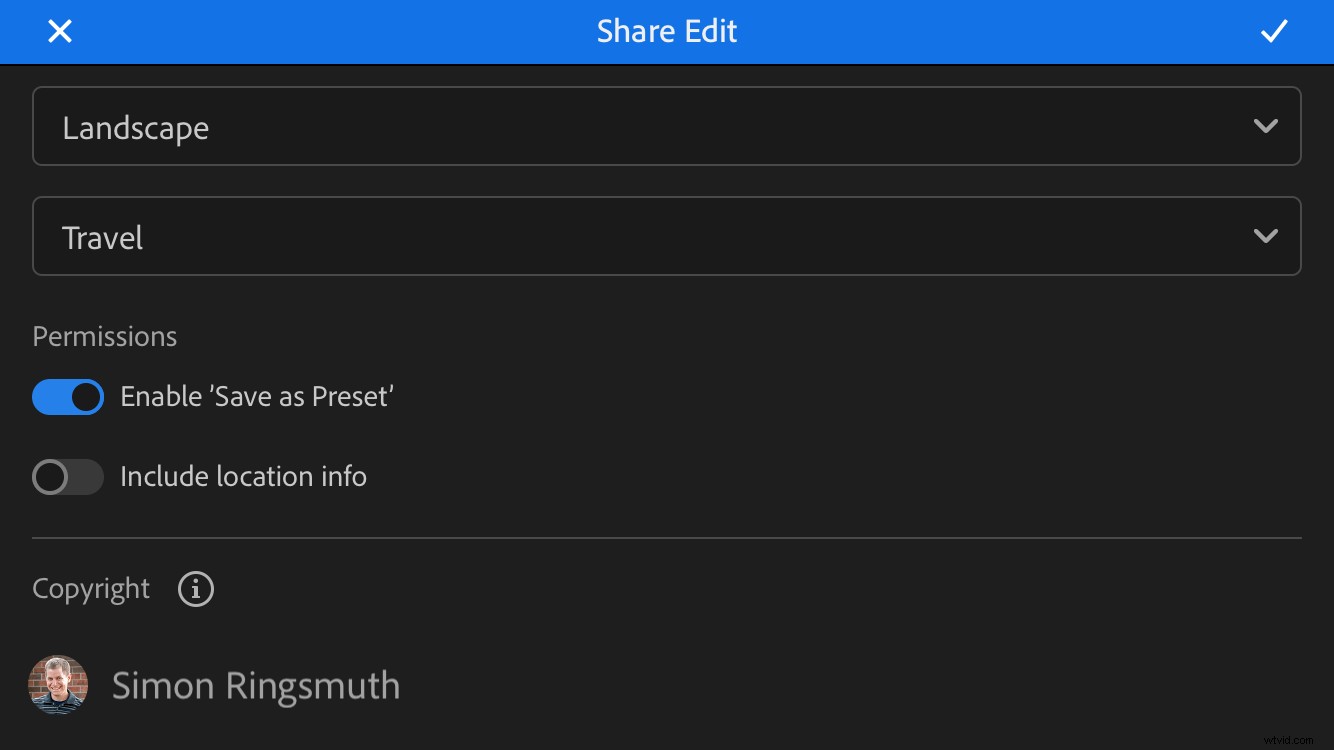
Nadat je alle basisinformatie over je foto klaar hebt, tik je op het vinkje in de rechterbovenhoek. Hiermee worden je afbeelding, bewerkingsinformatie, titel, beschrijving en categorieën geüpload naar de functie Ontdekken.
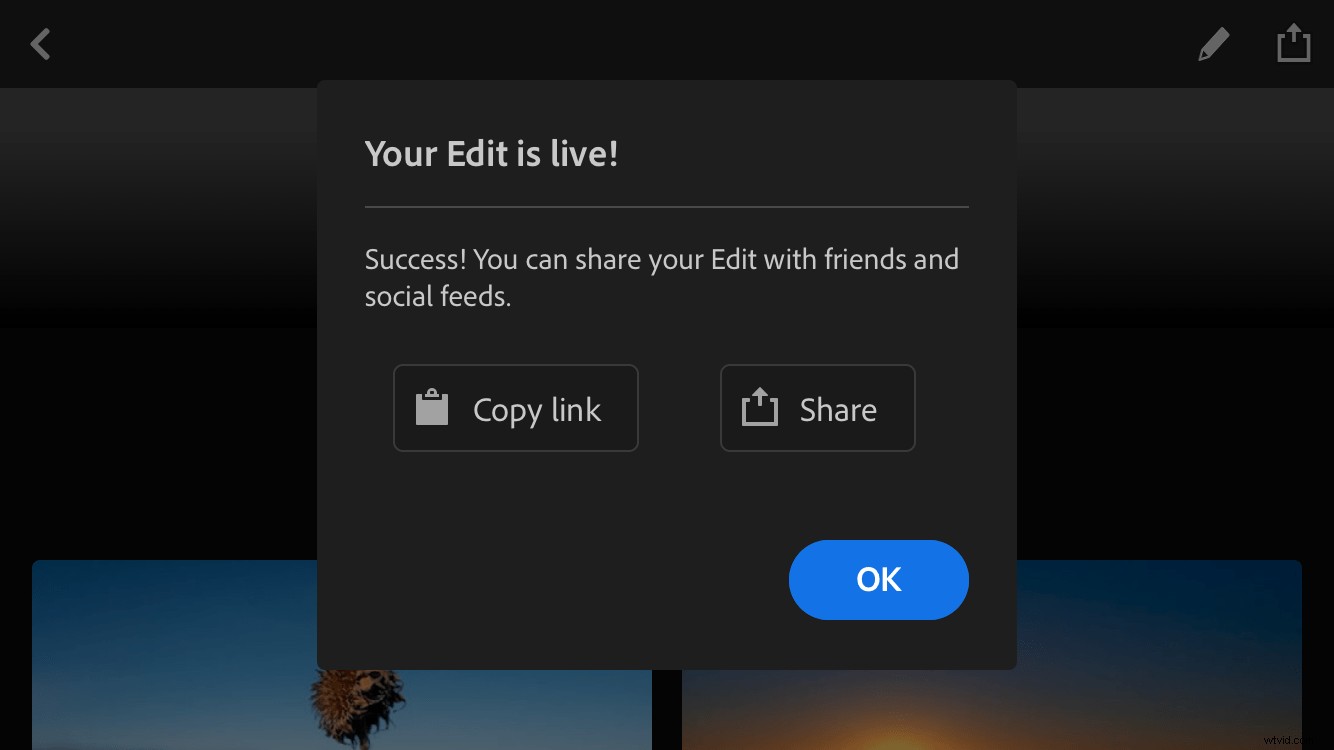
Tik op de OK knop en ga vervolgens naar de functie Ontdekken om uw afbeelding in het gedeelte Nieuw te zien. Binnenkort zullen andere fotografen het gaan bekijken en leren van je bewerkingen! Om alle afbeeldingen te zien die je hebt gedeeld met de Discover-community, samen met het aantal likes dat elke foto heeft gekregen, tik je op je profielpictogram.
Houd er rekening mee dat het doel van Discover niet is om likes te krijgen, maar om te leren en anderen te helpen hetzelfde te doen. Het aantal vind-ik-leuks op elk van je afbeeldingen is dus bijna volledig irrelevant en ik raad aan er niet op te letten.
Conclusie
De Lightroom Mobile Discover-functie staat nog in de kinderschoenen en ik ben verheugd om te zien waar Adobe de komende jaren naartoe gaat. Hoewel het op een paar plaatsen nog steeds een beetje ruw is, is het een ongelooflijk handig hulpmiddel om meer te leren over het bewerkingsproces. Ik hoop dat je het een kans geeft en als je er iets van leert, zou ik graag je mening willen hebben in de reacties hieronder!
